2025-05-25 11:20:03
在使用win7系统的过程中,有时会遇到ie浏览器无法更改主页的情况,这给用户带来了不便。别担心,下面我们从多个维度来分析并解决这个问题。
一、检查是否被恶意软件篡改
恶意软件可能会强行锁定ie浏览器的主页,导致无法更改。使用可靠的杀毒软件,如360安全卫士、腾讯电脑管家等进行全面扫描。这些软件可以检测并清除恶意程序,恢复ie浏览器的正常设置。
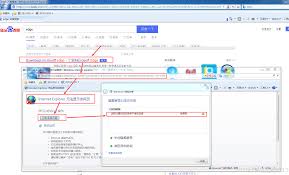
二、查看ie浏览器设置
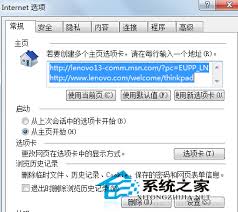
1. 打开ie浏览器,点击右上角的“工具”菜单,选择“internet选项”。
2. 在“常规”选项卡的“主页”栏中,手动输入想要设置的主页网址,然后点击“确定”保存设置。
3. 如果“使用当前页”“使用默认值”等按钮为灰色不可用状态,可能是因为某些组策略限制了更改。此时,需要通过组策略编辑器来解决。按下“win+r”组合键,输入“gpedit.msc”并回车,打开组策略编辑器。在左侧依次展开“用户配置”-“管理模板”-“windows组件”-“internet explorer”,找到“阻止更改主页设置”,双击该项,将其设置为“未配置”或“已禁用”,然后点击“确定”。
三、修复ie浏览器
1. 同样在“internet选项”中,切换到“高级”选项卡。
2. 点击“重置”按钮,在弹出的确认对话框中勾选“删除个性化设置”,然后点击“重置”。这将恢复ie浏览器的默认设置,可能解决主页无法更改的问题。
四、检查网络连接
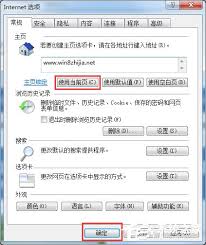
不稳定的网络连接也可能影响主页更改。确保网络连接正常,尝试重新连接wi-fi或更换网络环境,如从无线切换到有线网络,然后再次尝试更改主页。
通过以上多维度的排查和解决方法,通常可以解决win7系统ie浏览器无法更改主页的问题。让我们能够继续方便快捷地使用ie浏览器,畅游网络世界。如果问题仍然存在,可能需要进一步寻求专业技术支持或考虑使用其他浏览器。